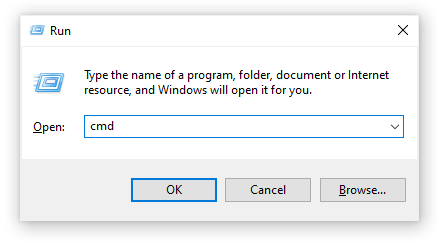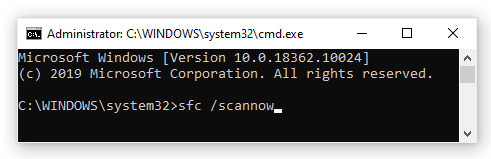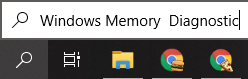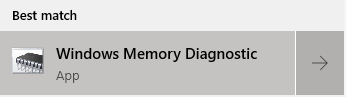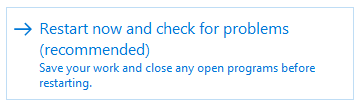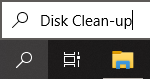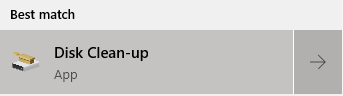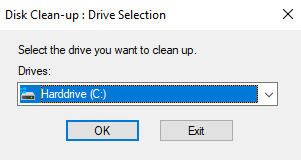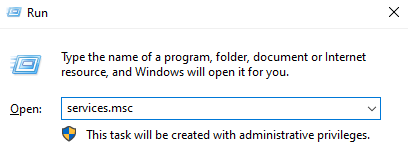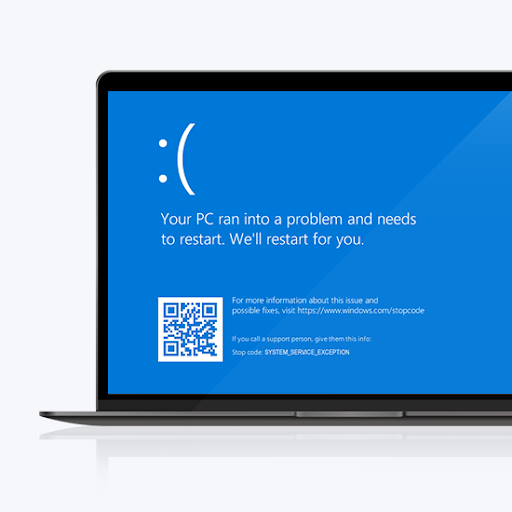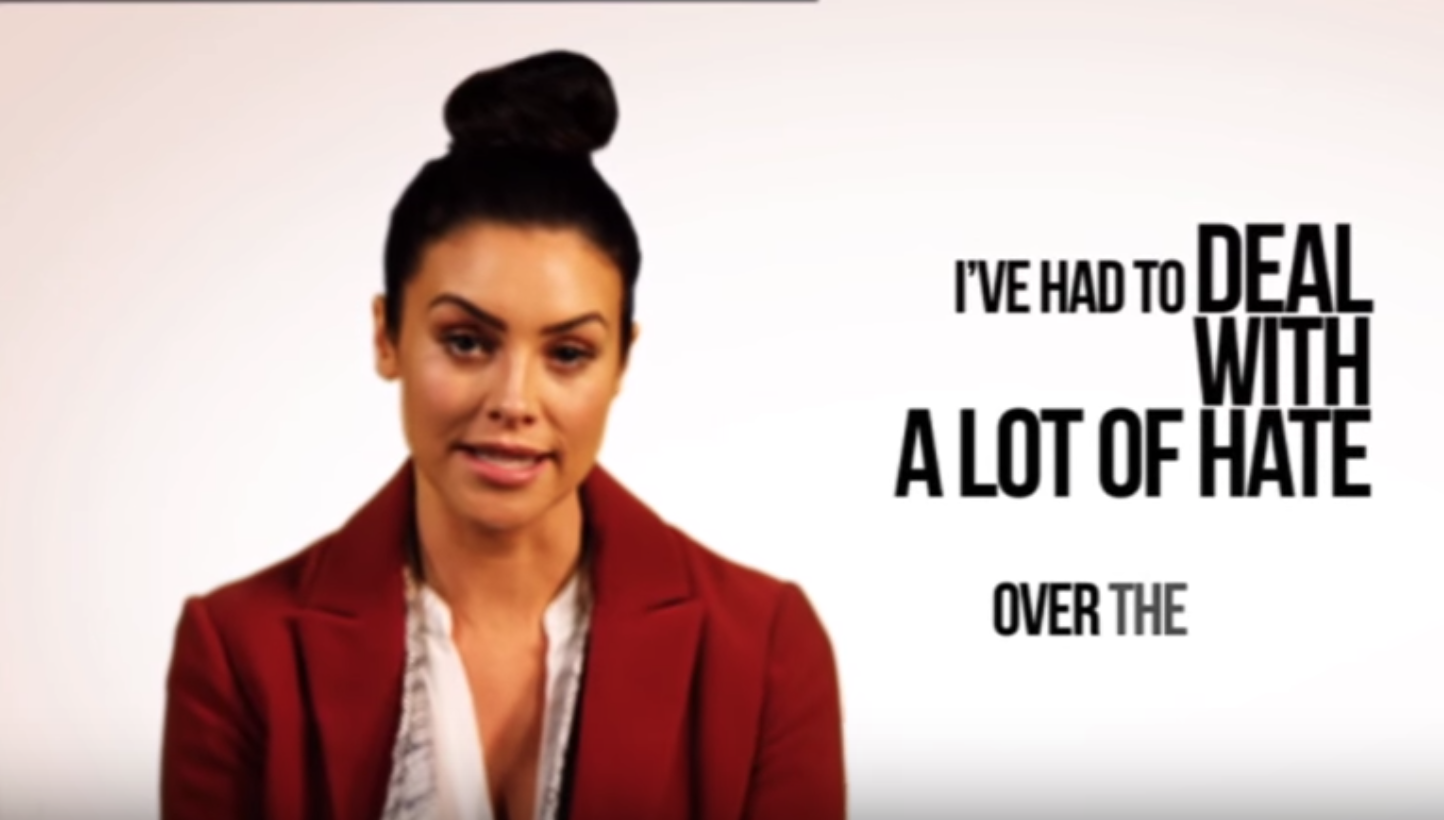பல விண்டோஸ் 10 பயனர்கள் ஒரு சிக்கலான செயல்முறை என்று அறிக்கை செய்கிறார்கள் விண்டோஸ் சிக்கல் அறிக்கை குறிப்பிடத்தக்க செயல்திறன் வீழ்ச்சியை ஏற்படுத்தி வருகிறது. இந்த செயல்முறை வழக்கத்திற்கு மாறாக அதிக அளவு CPU ஐப் பயன்படுத்துவதால், உங்கள் கணினியை மெதுவாக்குகிறது.
விண்டோஸ் 10 வேலை செய்யாத பிரகாசத்தைக் காண்பி
செயல்முறை என்றும் குறிப்பிடப்படுகிறது Werfault.exe , இது சிலருக்கு ஆபத்தானதாக தோன்றலாம். உங்கள் நினைவகத்தை திடீரென உண்ணும் செயல்முறைகள் நல்லதல்ல - இந்த கட்டுரையில், இந்த செயல்முறை சரியாக என்ன என்பதை நீங்கள் அறிந்து கொள்ளலாம், மேலும் அதனால் ஏற்படும் சிக்கல்களிலிருந்து நீங்கள் எவ்வாறு விடுபடலாம்.

விண்டோஸ் சிக்கல் அறிக்கை (Werfault.exe) செயல்முறை என்ன?
விண்டோஸ் பிழை அறிக்கை , என்றும் குறிப்பிடப்படுகிறது Werfault.exe , என்பது உங்கள் பிழை அறிக்கைகளைக் கையாளும் ஒரு செயல்முறையாகும். உங்கள் பயன்பாடுகளில் ஒன்று செயலிழக்கும்போதோ அல்லது சிக்கலில் இயங்கும்போதோ, இதை மைக்ரோசாப்ட் நிறுவனத்திற்கு புகாரளிக்கும் திறன் மற்றும் எதிர்கால புதுப்பிப்பில் சிக்கலை சரிசெய்யும் திறனை மேம்படுத்தலாம்.
சாதாரண சூழ்நிலைகளில், இந்த செயல்முறை வைரஸ் அல்லது தீம்பொருள் அல்ல . இருப்பினும், சில மேம்பட்ட அச்சுறுத்தல்கள் தங்களை வெர்ஃபால்ட்.எக்ஸ் செயல்முறை என்று மறைக்க முடிகிறது, இதற்கு கவனம் தேவை. கீழே, தீம்பொருளுக்காக உங்கள் கணினியை எவ்வாறு ஸ்கேன் செய்வது என்பதற்கான வழிகாட்டியைக் காணலாம், இது உங்கள் சாதனத்தில் இருக்கும் போலி Werfault.exe இன் சாத்தியத்தை நீக்குகிறது.
பொதுவான விண்டோஸ் சிக்கல் அறிக்கை (Werfault.exe) பிழைகள்
உங்கள் கணினியில் முற்றிலும் முறையான விண்டோஸ் சிக்கல் அறிக்கையிடல் (Werfault.exe) செயல்முறை இயங்கினாலும், அது உங்களுக்கு சிக்கல்களை ஏற்படுத்தக்கூடும். செயல்முறை தொடர்பான பொதுவான சிக்கல்களை எங்களால் சேகரிக்க முடிந்தது, அதன் மூலத்தைக் கண்டுபிடிப்பதை எளிதாக்குகிறது.
- வழக்கத்திற்கு மாறாக உயர் CPU பயன்பாடு . இந்த செயல்முறை தொடர்பான மிகத் தெளிவான பிரச்சினை அதன் உயர் CPU பயன்பாடு ஆகும். உங்கள் CPU அதிக அழுத்தத்தில் இருக்கும்போது, உங்கள் கணினி இயற்கையாகவே மெதுவாக செயல்படத் தொடங்கும். எல்லாவற்றையும் ஏற்றுவதற்கு காத்திருக்காமல் மிக அடிப்படையான பணிகளைக் கூட செய்வது கடினம் என்ற நிலைக்கு இது வரலாம்.
- சிதைந்த அல்லது காணாமல் போன கணினி கோப்புகள் அல்லது பதிவு விசைகள் . உங்கள் கணினி கோப்புகள் அல்லது பதிவேட்டில் விசைகள் சேதமடைந்திருந்தால் அல்லது நீக்கப்பட்டிருந்தால், நீங்கள் விண்டோஸ் சிக்கல் அறிக்கையிடலில் (Werfault.exe) சிக்கல்களை அனுபவிக்க ஆரம்பிக்கலாம்.
- Werfault.exe பயன்பாட்டு பிழை . Werfault.exe தொடர்பாக பிற பிழைகள் ஏற்பட வாய்ப்பு எப்போதும் உள்ளது. இந்த சிக்கல்கள் சில பயன்பாடுகள் மற்றும் விண்டோஸ் அம்சங்களைப் பயன்படுத்துவது சாத்தியமற்றது.
- Werfault.exe ஒரு சிக்கலை எதிர்கொண்டது மற்றும் மூட வேண்டும். சிரமத்திற்கு வருந்துகிறோம் . இந்த பொதுவான விண்டோஸ் 10 பிழை செய்தி பாப் அப் செய்து நீங்கள் இனி விண்டோஸ் சிக்கல் அறிக்கையிடல் கருவியைப் பயன்படுத்த முடியாது என்பதைக் குறிக்கும்.
விண்டோஸ் சிக்கல் அறிக்கையிடல் (Werfault.exe) பிழைகளை சரிசெய்ய வழிகாட்டி
விண்டோஸ் சிக்கல் அறிக்கையிடல் (Werfault.exe) செயல்முறை சரியாக என்ன என்பதை இப்போது நாம் கூர்ந்து கவனித்துள்ளோம், தீர்வுகளைத் தேடுவதற்கான நேரம் இது. உங்கள் கணினியில் ஒழுங்கை மீட்டமைக்க நீங்கள் பயன்படுத்தக்கூடிய பல முறைகள் கீழே உள்ளன.
குறிப்பு : இந்த சில முறைகளுக்கு, உங்கள் சாதனத்தில் நிர்வாகி கணக்கில் உள்நுழைய வேண்டும். சேதத்தை மீட்டமைக்க அல்லது அமைப்புகளை மாற்றுவதற்கான முயற்சியாக உங்கள் கணினியில் மாற்றங்களைச் செய்வோம் என்பதே இதற்குக் காரணம்.
நிர்வாகி கணக்கிற்கு அணுகல் இல்லையா? GlobalIT தீர்மானத்தின் வீடியோவைப் பாருங்கள் விண்டோஸ் 10 இல் புதிய நிர்வாகி பயனர் கணக்கை உருவாக்குவது எப்படி .
தொடங்குவோம்!
முறை 1: கணினி கோப்பு சரிபார்ப்பை இயக்கவும்
தி கணினி கோப்பு சரிபார்ப்பு இயல்பாக விண்டோஸ் 10 இல் கிடைக்கும் ஒரு கருவி. இது ஒரு என்றும் அழைக்கப்படுகிறது SFC ஸ்கேன் , மேலும் சிதைந்த கணினி கோப்புகள் மற்றும் பிற சிக்கல்களை தானாகவே சரிசெய்வதற்கான விரைவான வழி இது.
இதை எவ்வாறு இயக்குவது என்பது இங்கே.
- அழுத்தவும் விண்டோஸ் + ஆர் ரன் பயன்பாட்டைத் தொடங்க உங்கள் விசைப்பலகையில் விசைகள். தட்டச்சு செய்க cmd அழுத்தவும் Ctrl + Shift + Enter . இது நிர்வாக அனுமதிகளுடன் கட்டளை வரியில் திறக்கப் போகிறது.
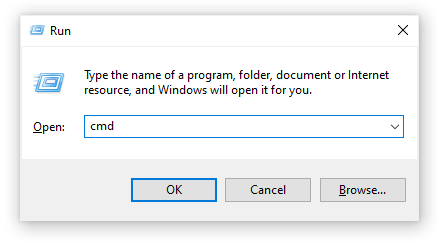
- கேட்கப்பட்டால், உறுதிப்படுத்தவும் மாற்றங்களைச் செய்ய கட்டளை வரியில் அனுமதிக்கவும் உங்கள் சாதனத்தில். இதன் பொருள் உங்களுக்கு நிர்வாகி கணக்கு தேவைப்படலாம்.
- பின்வரும் கட்டளையைத் தட்டச்சு செய்து Enter ஐ அழுத்தவும்: sfc / scannow.
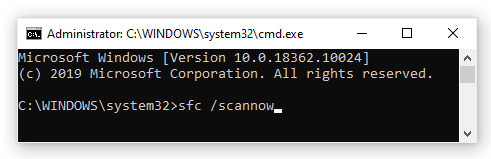
- காத்திருங்கள் கணினி கோப்பு சரிபார்ப்பு உங்கள் கணினியை ஸ்கேன் செய்வதை முடிக்க. இது ஏதேனும் பிழைகளைக் கண்டால், அவற்றை SFC கட்டளையின் மூலம் தானாகவே சரிசெய்ய முடியும், இது தொடர்புடைய பிழைகளையும் சரிசெய்யக்கூடும்.
முறை 2: விண்டோஸ் மெமரி கண்டறிதல் கருவியைப் பயன்படுத்தவும்
நீங்கள் இயக்க முயற்சி செய்யலாம் விண்டோஸ் மெமரி கண்டறிதல் விண்டோஸ் சிக்கல் அறிக்கையிடல் (Werfault.exe) செயல்முறை தொடர்பான சிக்கல்களைத் தீர்க்கும் கருவி.
இது மிகவும் நம்பகமான முறை அல்ல, ஆனால் சில விண்டோஸ் 10 பயனர்கள் ஸ்கேன் மூலம் சரியான காரணத்தைக் கண்டறிந்து தேவையான தீர்வை வழங்க முடிந்தது என்று தெரிவித்துள்ளனர்.
- தேடல் செயல்பாட்டைப் பயன்படுத்தவும் (உங்கள் பணிப்பட்டியிலிருந்து கிடைக்கும் அல்லது அழுத்துவதன் மூலம் கிடைக்கும் விண்டோஸ் + எஸ் உங்கள் விசைப்பலகையில் விசைகள்,) தேட விண்டோஸ் மெமரி கண்டறிதல் .
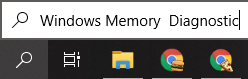
- திற விண்டோஸ் மெமரி கண்டறிதல் தேடல் முடிவுகளிலிருந்து கருவி.
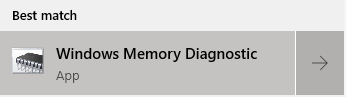
- கிளிக் செய்யவும் இப்போது மறுதொடக்கம் செய்து சிக்கல்களைச் சரிபார்க்கவும் (பரிந்துரைக்கப்படுகிறது) . இது உங்கள் கணினியை இப்போதே மறுதொடக்கம் செய்யும், பின்னர் நினைவக சிக்கல்களுக்கு ஸ்கேன் செய்யும். உங்கள் கோப்புகளைச் சேமிப்பதை உறுதிசெய்து கொள்ளுங்கள், இதைக் கிளிக் செய்வதற்கு முன் முக்கியமான எதுவும் திறக்கப்படவில்லை.
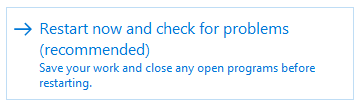
- உங்கள் கணினி மறுதொடக்கம் செய்ய காத்திருக்கவும் . தொடக்கத்தில், உங்கள் கணினியை ஸ்கேன் செய்யும் விண்டோஸ் மெமரி கண்டறியும் கருவியைக் காண்பீர்கள். ஏதேனும் சிக்கல் காணப்பட்டால், கருவி தானாகவே ஒரு தீர்வைப் பயன்படுத்தும்.
- விண்டோஸ் சிக்கல் அறிக்கையிடல் (Werfault.exe) செயல்பாட்டில் நீங்கள் இன்னும் சிக்கல்களைச் சந்திக்கிறீர்களா என்பதைத் தீர்மானிக்க உங்கள் கணினியைப் பயன்படுத்தவும்.
முறை 3: வட்டு சுத்தம் செய்யுங்கள்
உங்கள் கணினியில் குப்பைகளை குவித்திருப்பது Werfault.exe உடன் சிக்கல்களை ஏற்படுத்தக்கூடும். ஏனென்றால், அதனுடன் தொடர்புடைய நிரல் தற்காலிக குப்பைக் கோப்புகள் காரணமாக மெதுவாக பதிலளிக்கிறது, இதன் விளைவாக Werfault.exe நேரம் முடிந்தது.
வன்வட்டை அங்கீகரிக்க சாளரங்களை எவ்வாறு பெறுவது
உதவிக்குறிப்பு : எல்லாவற்றையும் வட்டு துப்புரவு கருவி மூலம் பிடிக்க முடியாது, ஆனால் இது உங்கள் கணினியில் உள்ள பெரும்பாலான தற்காலிக கோப்புகளை அகற்ற உதவும். மேலும் முழுமையான சுத்தம் செய்ய, போன்ற பயன்பாட்டைப் பயன்படுத்த பரிந்துரைக்கிறோம் CCleaner வட்டு சுத்தம் செய்த பிறகு.
வட்டு துப்புரவு பயன்பாட்டுடன் உங்கள் கணினியிலிருந்து தற்காலிக கோப்புகள் மற்றும் குப்பைகளை அழிக்கலாம். துப்புரவு செய்ய கீழே உள்ள படிகளைப் பின்பற்றவும்:
- தேடல் செயல்பாட்டைப் பயன்படுத்தவும் (உங்கள் பணிப்பட்டியிலிருந்து கிடைக்கும் அல்லது அழுத்துவதன் மூலம் கிடைக்கும் விண்டோஸ் + எஸ் உங்கள் விசைப்பலகையில் விசைகள்,) தேட வட்டு சுத்தம் .
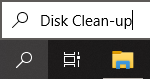
- திற வட்டு சுத்தம் பொருந்தக்கூடிய தேடல் முடிவுகளிலிருந்து பயன்பாடு.
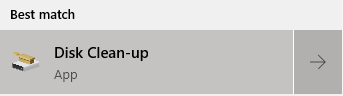
- கேட்கப்பட்டால், நீங்கள் அழிக்க விரும்பும் இயக்ககத்தைத் தேர்ந்தெடுத்து அழுத்தவும் சரி . விண்டோஸ் 10 நிறுவப்பட்ட இயக்கி இதுவாக இருக்க வேண்டும்.
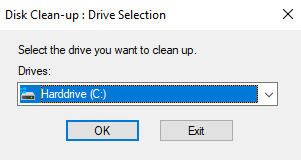
- ஸ்கேன் முடிவடையும் வரை காத்திருங்கள் . உங்கள் கணினியின் விவரக்குறிப்புகள் மற்றும் உங்களிடம் உள்ள கோப்புகளின் எண்ணிக்கையைப் பொறுத்து இது நீண்ட நேரம் ஆகலாம்.
- நீங்கள் நீக்க விரும்பும் கோப்புகளின் வகையைத் தேர்ந்தெடுக்கவும் நீக்க கோப்புகள் பிரிவு. இடத்தை விடுவிப்பதற்காக சுத்தம் செய்ய பரிந்துரைக்கும் விஷயங்களின் பட்டியல் இங்கே:
- விண்டோஸ் புதுப்பிப்பு சுத்தம்
- இணையத்தின் தற்காலிக கோப்புக்கள்
- விண்டோஸ் பிழை அறிக்கைகள் மற்றும் பின்னூட்ட கண்டறிதல்
- டெலிவரி உகப்பாக்கம் கோப்புகள்
- சாதன இயக்கி தொகுப்புகள்
- மறுசுழற்சி தொட்டி
- தற்காலிக கோப்புகளை
- சிறு உருவங்கள்
- அச்சகம் சரி வட்டு துப்புரவு முடியும் வரை காத்திருக்கவும். மீண்டும், இது நீண்ட நேரம் ஆகலாம். செயல்பாட்டின் போது உங்கள் கணினியை அணைக்க வேண்டாம்.
முறை 4: சாத்தியமான வைரஸ்கள் மற்றும் தீம்பொருளுக்கு உங்கள் கணினியை ஸ்கேன் செய்யுங்கள்
உங்கள் கணினியில் தீம்பொருளை வாரத்திற்கு ஒரு முறையாவது சரிபார்க்க பரிந்துரைக்கிறோம். நீங்கள் ஒரு நிழலான இணைப்பைக் கிளிக் செய்தீர்கள் அல்லது தீங்கிழைக்கும் கோப்புகளைக் கொண்ட ஒன்றை பதிவிறக்கம் செய்ததற்கான வாய்ப்பு எப்போதும் உள்ளது. இது உடனடியாகத் தெரியாமல் போகலாம், நீண்ட காலமாக, உங்கள் சாதனம் மற்றும் கோப்புகளுக்கு கடுமையான சேதத்தை ஏற்படுத்தக்கூடும்.
சில வகையான தீம்பொருள்கள் உங்கள் கணினியில் கிடைத்தால் மற்றும் Werfault.exe உடன் சேதமடைந்தால், உங்கள் பிழைகள் ஏற்படுவதற்கான காரணம் இதுதான்.
நீங்கள் ஒருங்கிணைந்த பயன்படுத்தலாம் விண்டோஸ் டிஃபென்டர் இதை எதிர்த்துப் போராட. இது விண்டோஸ் 10 இன் இயல்புநிலை பாதுகாப்பு தீர்வாகும், இது சிக்கல்களை ஏற்படுத்தாது மற்றும் பெரும்பாலான அச்சுறுத்தல்களுக்கு எதிராக அடிப்படை பாதுகாப்பை வழங்குகிறது.
பதிவிறக்குவதற்கு ஏராளமான மூன்றாம் தரப்பு வைரஸ் தடுப்பு மென்பொருளும் உள்ளன, இது பெரும்பாலும் டிஃபென்டரை விட நிறைய வழங்குகிறது. இந்த பயன்பாடுகள் பெரும்பாலும் இலவச மற்றும் கட்டண சேவைகளை வழங்குகின்றன.
முறை 5: விண்டோஸ் சிக்கல் அறிக்கையை முடக்கு
மேலே உள்ள முறைகள் எதுவும் உங்கள் Werfault.exe சிக்கல்களை சரிசெய்யவில்லை எனில், விண்டோஸ் பிழை அறிக்கை சேவையை முழுவதுமாக முடக்க முயற்சி செய்யலாம். இது சிறந்ததல்ல என்றாலும், அது நிச்சயமாக உங்கள் பிழைகளை சரிசெய்யப் போகிறது.
- அழுத்தி பிடி விண்டோஸ் உங்கள் விசைப்பலகையில் விசையை அழுத்தி, பின்னர் அழுத்தவும் ஆர் . இந்த குறுக்குவழி தொடங்குகிறது ஓடு பயன்பாடு.
- எழுதுங்கள் services.msc உள்ளீட்டு புலத்தில், கிளிக் செய்யவும் சரி பொத்தானை. இதைச் செய்வது புதிய சாளரத்தைக் கொண்டுவரும் சேவைகள் .
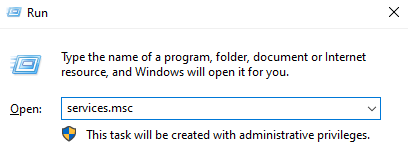
- கீழே உருட்டவும் மற்றும் கண்டுபிடிக்கவும் விண்டோஸ் பிழை அறிக்கை சேவை .

- வலது கிளிக் செய்யவும் விண்டோஸ் பிழை அறிக்கை சேவை தேர்வு செய்யவும் பண்புகள் .
- தொடக்க வகையை மாற்றவும் முடக்கப்பட்டது .

- அழுத்தவும் விண்ணப்பிக்கவும் பொத்தான், பின்னர் சரி பொத்தானை.
- உங்கள் கணினியை மறுதொடக்கம் செய்யுங்கள் . விண்டோஸ் சிக்கல் அறிக்கையிடல் சேவை செயலில் இல்லாமல் உங்கள் சாதனம் துவங்கும்.
விண்டோஸ் சிக்கல் அறிக்கையிடல் (Werfault.exe) செயல்முறை என்ன என்பதையும் அதன் சிக்கல்களை நீங்கள் எவ்வாறு அகற்றலாம் என்பதையும் புரிந்து கொள்ள இந்த கட்டுரை உங்களுக்கு உதவ முடியும் என்று நாங்கள் நம்புகிறோம். இந்த செயல்முறை உங்கள் CPU ஐ மீண்டும் சாப்பிடத் தொடங்குகிறது என்பதை நீங்கள் எப்போதாவது கவனித்தால், இந்த கட்டுரைக்குத் திரும்பி வந்து எங்கள் முறைகளை மீண்டும் முயற்சிக்கவும்!
விண்டோஸ் 10 பற்றி மேலும் அறிய ஆர்வமாக உள்ளீர்களா? வேறு எந்த விண்டோஸ் 10 பிழைகள் மற்றும் சிக்கல்களை சரிசெய்ய உங்களுக்கு உதவி தேவையா? எங்கள் பிரத்யேக வலைப்பதிவு பகுதியை நீங்கள் உலவலாம் மற்றும் மைக்ரோசாப்டின் அற்புதமான இயக்க முறைமை தொடர்பான எல்லாவற்றையும் பற்றிய கட்டுரைகளைக் காணலாம். எங்கள் சரிபார்க்கவும் werfault.exe பற்றிய வழிகாட்டி இங்கே .
நீங்கள் ஒரு மென்பொருள் நிறுவனத்தைத் தேடுகிறீர்களானால், அதன் நேர்மை மற்றும் நேர்மையான வணிக நடைமுறைகளுக்கு நீங்கள் நம்பலாம், சாப்ட்வேர் கீப்பைத் தவிர வேறு எதையும் பார்க்க வேண்டாம். நாங்கள் ஒரு மைக்ரோசாஃப்ட் சான்றளிக்கப்பட்ட கூட்டாளர் மற்றும் பிபிபி அங்கீகாரம் பெற்ற வணிகமாகும், இது எங்கள் வாடிக்கையாளர்களுக்குத் தேவையான மென்பொருள் தயாரிப்புகளில் நம்பகமான, திருப்திகரமான அனுபவத்தைக் கொண்டுவருவதில் அக்கறை கொண்டுள்ளது. எல்லா விற்பனைக்கும் முன்பும், போது, மற்றும் பிறகு நாங்கள் உங்களுடன் இருப்போம்.
இது எங்கள் 360 டிகிரி மென்பொருள் கீப் உத்தரவாதம். எனவே, நீங்கள் எதற்காக காத்திருக்கிறீர்கள்? இன்று எங்களை அழைக்கவும் +1 877 315 1713 அல்லது sales@softwarekeep.com க்கு மின்னஞ்சல் செய்யவும். அதேபோல், நீங்கள் எங்களை அணுகலாம் நேரடி அரட்டை .